Ransom.Win32.WORLDGRASS.THFOABB
Windows

Malware-Typ:
Ransomware
Zerstrerisch?:
Nein
Verschlsselt?:
Ja
In the wild::
Ja
Überblick
It arrives on a system as a file dropped by other malware or as a file downloaded unknowingly by users when visiting malicious sites.
Technische Details
Übertragungsdetails
It arrives on a system as a file dropped by other malware or as a file downloaded unknowingly by users when visiting malicious sites.
Installation
Schleust die folgenden Eigenkopien in das betroffene System ein:
- D:\notpad.exe
- {Removable Drive}\notpad.exe
Schleust die folgenden Dateien ein:
- %User Startup%\Windows Anti-Malware Servise.url
(Hinweis: %User Startup% ist der Ordner 'Autostart' des aktuellen Benutzers, normalerweise C:\Windows\Profile\{Benutzername}\Startmenü\Programme\Autostart unter Windows 98 und ME, C:\WINNT\Profile\{Benutzername}\Startmenü\Programme\Autostart unter Windows NT, C:\Documents and Settings\{Benutzername}\Startmenü\Programme\Autostart unter Windows 2003(32-bit), XP und 2000(32-bit) und C:\Users\{Benutzername}\AppData\Roaming\Microsoft\Windows\Startmenü\Programme\Autostart unter Windows Vista, 7, 8, 8.1, 2008(64-bit), 2012(64-bit) und 10(64-bit).)
Fügt die folgenden Prozesse hinzu:
- vssadmin delete shadows /all /quiet
- wmic shadowcopy delete
- bcdedit /set {default} bootstatuspolicy ignoreallfailures
- bcdedit /set {default} recoveryenabled no
- wbadmin delete catalog -quiet
Andere Systemänderungen
Ändert das Hintergrundbild des Desktops durch Abänderung der folgenden Registrierungseinträge:
HKEY_CURRENT_USER\Control Panel\Desktop
Wallpaper = %User Temp%\{9 random characters}.jpg
Stellt auf dem System das folgende Bild als Desktop-Hintergrundbild ein:
- %User Temp%\{9 random characters}.jpg
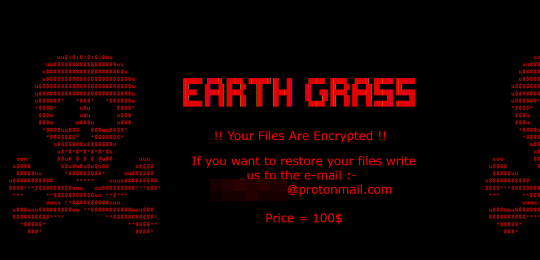
Lösungen
Step 1
Für Windows ME und XP Benutzer: Stellen Sie vor einer Suche sicher, dass die Systemwiederherstellung deaktiviert ist, damit der gesamte Computer durchsucht werden kann.
Step 2
<p> Beachten Sie, dass nicht alle Dateien, Ordner, Registrierungsschlüssel und Einträge auf Ihrem Computer installiert sind, während diese Malware / Spyware / Grayware ausgeführt wird. Dies kann auf eine unvollständige Installation oder andere Betriebssystembedingungen zurückzuführen sein. Fahren Sie mit dem nächsten Schritt fort. </ p><p> Beachten Sie, dass nicht alle Dateien, Ordner, Registrierungsschlüssel und Einträge auf Ihrem Computer installiert sind, während diese Malware / Spyware / Grayware ausgeführt wird. Dies kann auf eine unvollständige Installation oder andere Betriebssystembedingungen zurückzuführen sein. Fahren Sie mit dem nächsten Schritt fort. </ p>
Step 3
Diesen Registrierungswert löschen
Wichtig: Eine nicht ordnungsgemäße Bearbeitung der Windows Registrierung kann zu einer dauerhaften Fehlfunktion des Systems führen. Führen Sie diesen Schritt nur durch, wenn Sie mit der Vorgehensweise vertraut sind oder wenn Sie Ihren Systemadministrator um Unterstützung bitten können. Lesen Sie ansonsten zuerst diesen Microsoft Artikel, bevor Sie die Registrierung Ihres Computers ändern.
- In HKEY_CURRENT_USER\Control Panel\Desktop
- Wallpaper = %User Temp%\{9 random characters}.jpg
- Wallpaper = %User Temp%\{9 random characters}.jpg
Step 4
Diese Datei suchen und löschen
- %User Startup%\Windows Anti-Malware Servise.url
- {Encrypted Folder}\Read ME (Decryptor).txt
- %User Temp%\{9 random characters}.jpg
- D:\notpad.exe
- {Removable Drive}\notpad.exe
Step 5
Desktop-Eigenschaften zurücksetzen
Step 6
Durchsuchen Sie Ihren Computer mit Ihrem Trend Micro Produkt, und löschen Sie Dateien, die als Ransom.Win32.WORLDGRASS.THFOABB entdeckt werden. Falls die entdeckten Dateien bereits von Ihrem Trend Micro Produkt gesäubert, gelöscht oder in Quarantäne verschoben wurden, sind keine weiteren Schritte erforderlich. Dateien in Quarantäne können einfach gelöscht werden. Auf dieser Knowledge-Base-Seite finden Sie weitere Informationen.
Step 7
Restore encrypted files from backup.
Nehmen Sie an unserer Umfrage teil

